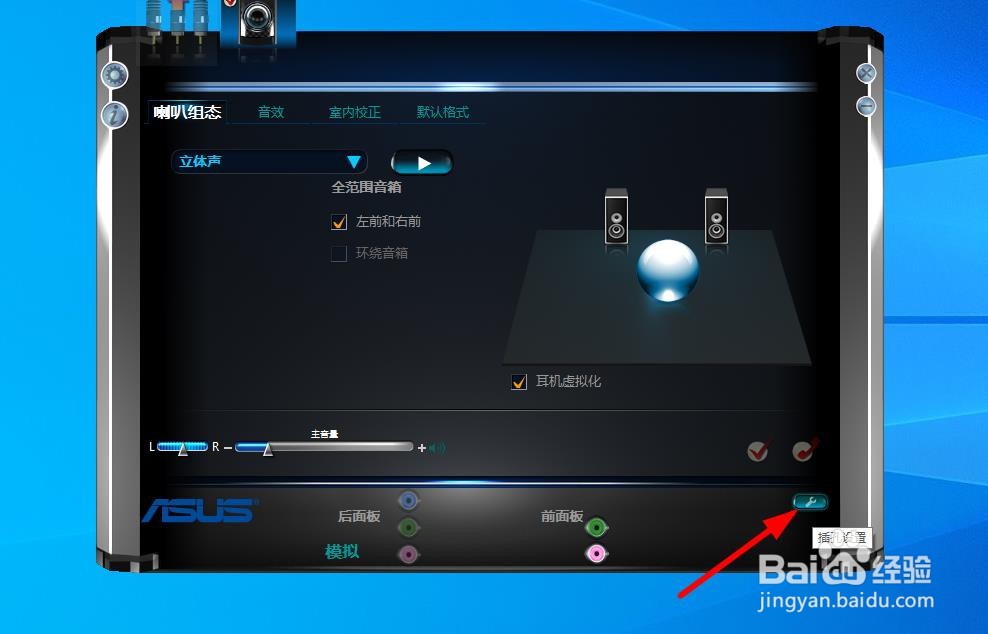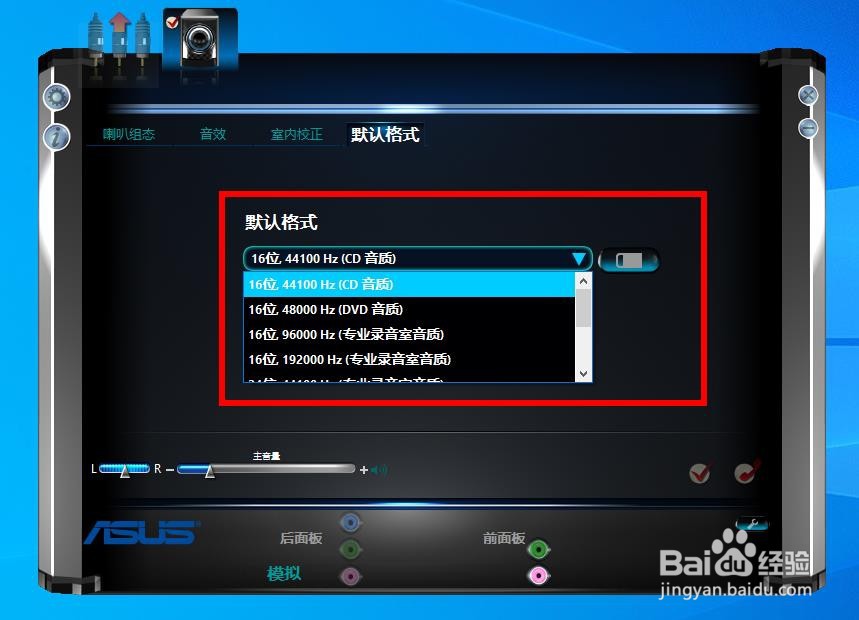1、当音响连接电脑之后,如果不能发出声音,咋?我们首先需要做的就是更新声卡的驱动程序,我们可以利用我相关驱动管理工具来实现驱动程序的自动更新操作。
2、接下来我们还需要对声卡进行相关设置,在搜索输入框中,输入设置选项打开。
3、打打开如图所示的设置界面后,我们直接切换到控制面板选项卡,点击如图所示的高清音频管理器选项进入。
4、在如图所示的音频管理器界面后,我们直接在主界面中点击如图所示的选项设置按钮打开。
5、在接打开的选项设置界面中,我们勾选如图所示的aux音频接口选项,点击应用按钮。
6、同时,我们还要对你声音可以旅邯佤践进行测试,同时,对输出声音的频段进行设置,最后,点击确定按钮重启计算机就可以了。